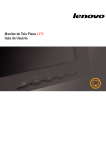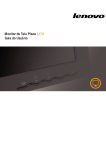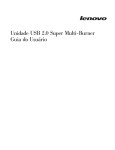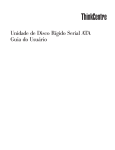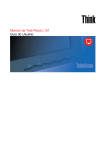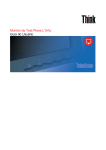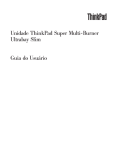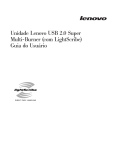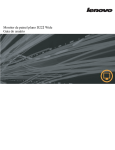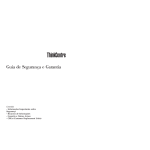Download Memory Key USB 2.0: Guia do Usuário
Transcript
Memory Key USB 2.0: Guia do Usuário Memory Key USB 2.0: Guia do Usuário Primeira Edição (Março de 2006) © Direitos Autorais Lenovo 2006. Portions © Direitos Autorais International Business Machines Corporation 2006. Todos os direitos reservados. Índice Prefácio . . . . . . . . . . . . . . . v Registrando o Opcional . . . . . . . . . . vi Capítulo 1. Introdução . . . . . . . . 1-1 Capítulo 2. Instalando o Memory Key no Windows 2000 ou no Windows XP . 2-1 KeyLock . . . . . . . . . . Utilizando o KeyLock . . . . . Criando a Secure Zone . . . . Utilizando a Secure Zone . . . Efetuando Logout da Secure Zone Recurso Trust This Computer . . Recurso Write Protect . . . . . . . . . . . . . . . . . . . . . . . . . . . . . . . . . . . . . . . . 2-1 2-2 2-2 2-3 2-4 2-4 2-5 Capítulo 3. Secure Zone e Suspensão/Hibernação do Sistema . . 3-1 Alterando sua Secure Zone . Perguntas Freqüentes . . . . . . . . . . . . . . . . . . 3-1 . 3-2 Capítulo 4. Utilizando o Utilitário de Inicialização do Memory Key . . . . . 4-1 © Lenovo 2006. Portions © IBM Corp. 2006. Requisitos de Configuração do Sistema . . . . . Criando um Memory Key Inicializável . . . . . Inicializando seu Computador com o Memory Key Resolução de Problemas . . . . . . . . . . 4-1 4-1 4-2 4-3 Capítulo 5. KeyLock no Modo de Usuário . . . . . . . . . . . . . . 5-1 Instruções sobre Instalação . . . . . . . Desinstalando o Serviço Modo de Usuário . Desinstalando o Serviço . . . . . . . . . . . . 5-1 . 5-1 . 5-1 Serviço e Suporte . . . . . . . . . A-1 Suporte Técnico On-line . . . Suporte Técnico por Telefone . . . . . . . . . . . . . . A-1 . A-1 Certificado de Garantia . . . . . . . B-1 Lista Mundial de Telefones . . . . . . . . . B-4 Declaração de Conformidade da FCC (Federal Communications Commission) . . . . . . . . . . . C-1 iii iv Memory Key USB 2.0: Guia do Usuário Prefácio Este manual contém instruções para instalar e utilizar o Lenovo™ Memory Key USB 2.0. O pacote do opcional contém os itens a seguir: v Lenovo Memory Key USB 2.0 v CD do Lenovo Memory Key USB 2.0 v Guia de Início Rápido Se alguns desses itens estiver faltando ou estiver danificado, entre em contato com o local de compra. Certifique-se de guardar o comprovante de compra; ele pode ser necessário para a solicitação do serviço de garantia. Este Guia do Usuário está disponível no CD do Lenovo Memory Key USB 2.0 nos seguintes idiomas: v Português do Brasil v Tcheco v Inglês v Francês v Alemão v Italiano v Japonês v v v v v Chinês Simplificado Eslovaco Espanhol Turco Chinês Tradicional © Lenovo 2006. Portions © IBM Corp. 2006. v Registrando o Opcional Obrigado por adquirir este produto Lenovo. Reserve alguns minutos para registrar seu produto e fornecer informações que ajudarão a Lenovo a melhorar seus serviços. É importante que você nos forneça feedback para que possamos desenvolver produtos e serviços úteis a você, melhorando assim a nossa comunicação. Registre o opcional no seguinte Web site: http://www.lenovo.com/register A Lenovo enviará informações e atualizações para o produto registrado, a menos que você indique no questionário do Web site que não deseja recebê-las. vi Memory Key USB 2.0: Guia do Usuário Capítulo 1. Introdução O Lenovo™ Memory Key USB 2.0 é um dispositivo de armazenamento USB pequeno e portátil que pode ser utilizado para compartilhar dados entre qualquer notebook e computador desktop com uma porta USB funcional, sem precisar utilizar um disquete. O Memory Key oferece consideravelmente mais espaço do que um disquete de 1,44 MB para armazenar arquivos de texto, apresentações, planilhas ou multimídia. Este manual explica como instalar e utilizar o Memory Key USB 2.0 com os sistemas operacionais Microsoft® Windows® 2000 Professional e Windows XP. © Lenovo 2006. Portions © IBM Corp. 2006. 1-1 1-2 Memory Key USB 2.0: Guia do Usuário Capítulo 2. Instalando o Memory Key no Windows 2000 ou no Windows XP O seu computador deve atender aos seguintes requisitos para instalar e utilizar o KeyLock: v Um dos seguintes sistemas operacionais: – Windows 2000 – Windows XP v Pentium® II 266 MHz v 1,7 MB de espaço livre em disco (na unidade C) v Acesso à unidade principal (geralmente na unidade C) v Um conector USB disponível O Windows 2000 e o Windows XP possuem suporte interno para o USB 2.0 Memory Key, não sendo necessários drivers de dispositivos. Conecte o Memory Key ao conector USB. O Memory Key está pronto para ser utilizado e é exibido como um disco removível com uma designação de letra (por exemplo, E:), conforme mostrado abaixo. KeyLock O Memory Key USB 2.0 oferece suporte ao Keylock. Se o seu memory key oferece suporte ao KeyLock, certifique-se de ter a versão mais recente, que pode ser transferida por download do endereço http://www.Lenovo.com/pc/support. O KeyLock vem pré-instalado em seu Memory Key USB 2.0 e também é fornecido no CD que o acompanha. Para instalar o KeyLock, conclua as seguintes etapas: © Lenovo 2006. Portions © IBM Corp. 2006. 2-1 1. Insira o CD do Memory Key USB 2.0 que é fornecido com o Memory Key no computador, em seguida, conecte o Memory Key na porta USB do computador. 2. Depois de inserir o CD, a tela User’s Guide and Software se abre automaticamente. No lado esquerdo da tela, clique em Software. 3. Clique em KeyLock. 4. Será aberta uma janela do Explorer com o arquivo KeyLock login.exe. Clique com o botão direito do mouse no arquivo KeyLock e selecione Copiar. 5. Dê um clique duplo no ícone Meu Computador, localizado no desktop do computador ou no menu Iniciar. 6. Clique com o botão direito do mouse na letra da unidade que corresponde ao Memory Key USB 2.0 e selecione Colar. 7. O KeyLock agora estará disponível no Memory Key. Utilizando o KeyLock O KeyLock permite criar e acessar uma área segura protegida por senha, chamada de Secure Zone, em seu Memory Key USB 2.0. Atenção: Quando você criar sua Secure Zone, o Memory Key será formatado e todos os dados dele serão perdidos. Faça backup de seus arquivos antes de criar a Secure Zone. Criando a Secure Zone 1. Selecione a unidade removível que foi designada para seu Memory Key e dê um clique duplo no ícone KeyLock. 2. Selecione seu idioma de preferência na janela de idiomas e clique em OK. Os idiomas suportados são: inglês, francês, espanhol, italiano, alemão, português, chinês (tradicional ou simplificado) e japonês. 3. Clique em OK para continuar após ter lido a janela de boas-vindas do KeyLock 4. Digite as seguintes informações nos campos relevantes da janela KeyLock Settings: a. Sua senha (Password) (obrigatório) b. Confirme sua senha (Confirm Password) (obrigatório) c. Uma dica para lembrá-lo da senha (Hint) d. Mova a barra deslizante (para cima ou para baixo) na barra deslizante do Memory Key para criar sua Secure Zone pela primeira vez, determinando seu tamanho. 2-2 Memory Key USB 2.0: Guia do Usuário 5. Após definir o tamanho da Secure Zone, clique em OK. 6. Para prosseguir com a operação de configuração, clique em OK. Após concluir a operação de configuração, clique em OK novamente. Agora é possível efetuar login na Secure Zone. Utilizando a Secure Zone Para utilizar a Secure Zone, faça o seguinte: 1. Dê um clique duplo no ícone KeyLock Login em seu Memory Key. Isso abrirá a janela KeyLock Login. 2. Para efetuar login na Secure Zone, digite sua senha e clique em OK. Se você esqueceu a senha, clique em Hint. Se digitar sua senha incorretamente, você receberá uma mensagem indicando que a senha digitada está incorreta, conforme mostrado abaixo. 3. Após digitar a senha correta, você entrará na Secure Zone. Capítulo 2. Instalando o Memory Key no Windows 2000 ou no Windows XP 2-3 Nota: É fácil perceber que os arquivos que você está visualizando no momento estão na Secure Zone quando todos os nomes de arquivos estão destacados. Efetuando Logout da Secure Zone Para efetuar logout da Secure Zone, faça o seguinte: 1. Dê um clique duplo no ícone KeyLock Logout em seu Memory Key. 2. O aviso a seguir será exibido. 3. Clique em OK para sair da área segura. Recurso Trust This Computer Quando os dados são protegidos com a opção Trust, você pode designar computadores específicos (por exemplo, sua estação de trabalho ou computador pessoal) como computadores confiáveis, eliminando a necessidade de digitar uma senha sempre que conectar o Memory Key. Isso é particularmente conveniente, por exemplo, se você utiliza seu Memory Key freqüentemente em uma estação de trabalho específica, ou se você faz backup de seu Memory Key em seu computador regularmente. Para designar uma estação de trabalho como um computador confiável: 1. Selecione a caixa de opções Trust this computer na janela KeyLock no login e efetue login com sua senha, conforme mostrado na figura abaixo. 2-4 Memory Key USB 2.0: Guia do Usuário Quando a opção Trust estiver ativada, a janela KeyLock Login será exibida sempre que você inserir seu Memory Key, mas não será necessário digitar sua senha. 2. Para desativar a opção Trust, limpe a caixa de opções Trust this computer na janela KeyLock Login. Uma mensagem de aviso será exibida, conforme a figura abaixo. Recurso Write Protect Para proteger seu Memory Key de vírus ou de perda de dados ao conectá-lo a um computador cuja segurança é questionável, marque a caixa Write Protect na janela de configuração do KeyLock. Capítulo 2. Instalando o Memory Key no Windows 2000 ou no Windows XP 2-5 2-6 Memory Key USB 2.0: Guia do Usuário Capítulo 3. Secure Zone e Suspensão/Hibernação do Sistema Você deve salvar e fechar todos os arquivos que foram abertos no Memory Key antes de suspender ou hibernar o sistema Alterando sua Secure Zone Atenção: A alteração do tamanho da Secure Zone exige a formatação do Memory Key, causando a perda de TODOS os dados, protegidos ou não. Para alterar a Secure Zone, proceda da seguinte maneira: 1. Clique em Setup na janela KeyLock Settings. 2. Digite uma senha (password) e confirme, digitando-a novamente. 3. Digite uma dica (hint), caso esqueça sua senha. 4. Defina o tamanho de sua Secure Zone com a barra deslizante. 5. Clique em OK. Se quiser desativar sua Secure Zone e utilizar todo o espaço do Memory Key para a Public Zone, proceda da seguinte maneira: 1. Siga as etapas 1 a 3 descritas anteriormente. 2. Defina o tamanho da Secure Zone como 0% com a barra deslizante. 3. Clique em OK para confirmar a operação. © Lenovo 2006. Portions © IBM Corp. 2006. 3-1 Perguntas Freqüentes P: Como eu verifico qual versão do KeyLock estou utilizando? R: A maneira mais simples é clicar com o botão direito do mouse no ícone KeyLock em seu Memory Key e, em seguida, clicar em Propriedades e depois em Versão. P: Como faço o upgrade do KeyLock para a versão mais recente? A: Transfira o arquivo zip por download a partir da Web (http://www.lenovo.com/support) para seu desktop; procure em Memory Key. Descompacte e copie o arquivo exe para o Memory Key. Ative-o no Memory Key dando um clique duplo em KeyLock. Não utilize o atalho que você possa ter criado no desktop ou na barra de início rápido, pois isso lançará a versão antiga. P: Posso apenas alterar minha senha do KeyLock sem ter de formatar minha Secure Zone? R: Sim, utilizando o botão Change Password na janela KeyLock Settings. Note que quando você altera sua senha sem utilizar o botão Change Password, seu Memory Key é formatado e TODOS os dados são perdidos. P: Como eu sei se estou trabalhando em minha Secure Zone ou na Public Zone? R: Se você estiver no Windows 2000, o ícone do KeyLock será exibido com um cadeado vermelho dentro dele quando você estiver na Secure Zone. Se estiver trabalhando no Windows 2000 ou Windows XP, a cor do plano de fundo da pasta de arquivos raiz ou no seu ícone do Memory Key será azul quando você estiver na Secure Zone. (Essa indicação visual não será observada se tiver selecionado uma exibição clássica de pastas no computador.) P: Como eu alterno entre a Public Zone e a Secure Zone? R: Ative o KeyLock a partir do desktop, do Memory Key ou da barra de início rápido. Se for exibido um aviso perguntando pela senha, isso significa que você está atualmente na Public Zone. Para alternar para a Secure Zone, digite sua senha e clique em OK. Se você vir uma janela pop-up com um aviso solicitando uma confirmação de logout da Secure Zone, isso significa que você está trabalhando na Secure Zone. Para alternar, clique em OK. Para permanecer conectado à Secure Zone, clique em Cancel. P: Eu excluí acidentalmente o KeyLock de meu Memory Key. Como posso acessar os dados em minha Secure Zone? R: Copie o exe do KeyLock do CD fornecido com seu Memory Key ou vá para (http://www.lenovo.com/think); procure em USB Memory Key e faça download do exe. A Secure Zone que você determinou anteriormente será acessível. P: Posso utilizar mais de um Memory Key com KeyLock simultaneamente? R: Não. P: Há alguma maneira alternativa de formatar ambas a Public Zone e a Secure Zone em meu Memory Key se a formatação do KeyLok falhar? 3-2 Memory Key USB 2.0: Guia do Usuário R: Sim. Utilize o utilitário de formatação do S.O. Em seguida, copie o KeyLock e estará pronto para utilizá-lo. Capítulo 3. Secure Zone e Suspensão/Hibernação do Sistema 3-3 3-4 Memory Key USB 2.0: Guia do Usuário Capítulo 4. Utilizando o Utilitário de Inicialização do Memory Key O Utilitário de Inicialização do Memory Key permite que você transforme seu Memory Key Key em um disco inicializável. Após utilizar o aplicativo e tornar seu Memory Key em um disco inicializável, você poderá inicializar computadores a partir do Memory Key. Requisitos de Configuração do Sistema O seu computador deve atender aos seguintes requisitos para instalar e utilizar o KeyLock: v Um dos seguintes sistemas operacionais: – Windows 2000 – Windows XP v Pentium® II 266 MHz v 1,7 MB de espaço livre em disco (na unidade C) v Acesso à unidade principal (geralmente a unidade C) v Um conector USB disponível O Windows 2000 e o Windows XP possuem suporte interno para o USB 2.0 Memory Key, não sendo necessários drivers de dispositivos. Conecte o Memory Key ao conector USB. O Memory Key está pronto para ser utilizado e é exibido como um disco removível com uma designação de letra (por exemplo, E:), conforme mostrado abaixo. Criando um Memory Key Inicializável Para criar um memory key de inicialização, faça o seguinte: © Lenovo 2006. Portions © IBM Corp. 2006. 4-1 1. Dê um clique duplo no ícone Boot Application em seu CD. A janela do aplicativo será aberta. 2. Insira seu Memory Key. As propriedades do disco, tais como a capacidade ou o sistema de arquivos, serão exibidas nos campos relevantes da janela do aplicativo. 3. Para criar um rótulo de volume, digite o nome do rótulo no campo Volume label (limitado a 11 caracteres). 4. Para iniciar a criação do disco de inicialização, clique em Start. Uma mensagem de aviso é exibida informando que todos os arquivos serão excluídos. Para continuar, clique em OK. Para cancelar o processo de formatação, clique em Cancel. 5. Após clicar em Start, uma barra de progresso será exibida indicando o status do processo de formatação. Após a formatação ser concluída, uma mensagem será exibida indicando que o processo de formatação obteve êxito. 6. Para sair do programa sem criar um disco de inicialização, clique em Cancel. Nota: a. A criação de um disco de inicialização requer a formatação do Memory Key. Isso excluirá todos os arquivos presentes na Chave. b. Se o processo de formatação for iniciado, não será possível interrompê-lo antes do final. c. NÃO remova o Memory Key durante a formatação e certifique-se de fechar todos os aplicativos que possam utilizar o Memory Key. Inicializando seu Computador com o Memory Key Para inicializar seu computador com o Memory Key, faça o seguinte: 1. Desligue o sistema. Insira o Memory Key de inicialização em qualquer slot USB disponível. 2. Ligue o sistema e utilize as etapas descritas na documentação do desktop ou computador móvel para acessar as definições do BIOS. Localize a seção que determina a Ordem de Reinicialização ou Inicialização dos discos no desktop ou computador móvel. 3. Altere a ordem para o seguinte: v Unidade de disquete antiga (pode não ser aplicável dependendo da configuração do desktop ou do computador móvel) v Unidade de CD-ROM ATAPI ou unidade ótica v Unidade de Disco Rígido - USB Memory Key v Unidade de Disco Rígido - a unidade de disco rígido principal ou unidades com os arquivos do sistema operacional ou de dados 4. Salve as alterações de definições e saia do BIOS. 5. Inicie novamente o computador. Ele deve reinicializar para um prompt do DOS utilizando o Memory Key. 4-2 Memory Key USB 2.0: Guia do Usuário Resolução de Problemas v Criando um Disco de Inicialização em um Memory Key com Secure Zone: Se você criou uma Secure Zone previamente em seu Memory Key (utilizando o aplicativo KeyLock), precisará excluir esta Secure Zone antes de executar o aplicativo de inicialização. Para excluir esta Secure Zone, execute o KeyLock e configure a Secure Zone como 0. Para obter informações acidionais, consulte o manual do KeyLock no CD. v Criando um Disco de Inicialização em um Memory Key com o Recurso Write-Protect: Se você configurou seu Memory Key para ser protegido contra gravação previamente (utilizando o aplicativo MyKey), precisará desativar este recurso antes de executar o aplicativo de inicialização. Para obter informações adicionais, consulte o manual do MyKey no CD. v Utilizando Vários Memory Keys Simultaneamente: Se você inseriu mais de um Memory Key, receberá um aviso para removê-los e deixar conectado somente aquele que você quer que seja utilizado como disco de inicialização. Capítulo 4. Utilizando o Utilitário de Inicialização do Memory Key 4-3 4-4 Memory Key USB 2.0: Guia do Usuário Capítulo 5. KeyLock no Modo de Usuário Este capítulo fornece informações sobre como usuários que não são administradores do sistema podem utilizar o KeyLock. Instruções sobre Instalação 1. Efetue login como um administrador. 2. Insira o CD do Memory Key USB 2.0 que é fornecido com o Memory Key no computador. 3. Após inserir o CD, a tela do CD User’s Guide and Software é aberta automaticamente. No lado esquerdo da tela, clique em Software. 4. 5. Clique em User Mode Install - File. Clique no botão Install na janela User Mode Setup. Desinstalando o Serviço Modo de Usuário 1. Efetue login como um administrador. Insira o CD do Memory Key USB 2.0 que é fornecido com o Memory Key no computador. 3. Após inserir o CD, a tela do CD User’s Guide and Software é aberta automaticamente. À esquerda da tela, clique em Software. 4. Clique em User Mode Install - File. 5. Clique no botão Uninstall na janela User Mode Setup. 2. Desinstalando o Serviço Siga as instruções a seguir para desinstalar o serviço. v Efetue login como administrador v Ative o arquivo UNINSTALL SERVICE.BAT (localizado no CD fornecido com seu Memory Key) para desinstalar o serviço. © Lenovo 2006. Portions © IBM Corp. 2006. 5-1 5-2 Memory Key USB 2.0: Guia do Usuário Serviço e Suporte As informações a seguir descrevem o suporte técnico que está disponível para este produto, durante o período de garantia ou durante a vida do produto. Consulte o Certificado de Garantia - OPCIONAIS IBM para obter uma explicação completa dos termos de garantia da Lenovo. Suporte Técnico On-line O suporte técnico on-line está disponível durante toda a vida útil de seu produto no Web site de Suporte da Lenovo, no endereço http://www.lenovo.com/support. Durante o período de garantia, é possível obter assistência para substituição ou troca de componentes com defeito. Além disso, se o opcional estiver instalado em um computador Lenovo, você poderá receber assistência local. O representante de suporte técnico poderá ajudá-lo a escolher a melhor alternativa. Suporte Técnico por Telefone O suporte para instalação e configuração por meio do Customer Support Center será cancelado ou estará disponível com cobrança de uma taxa, a critério da Lenovo, por 90 dias após o opcional ter sido retirado do mercado. As ofertas de suportes adicionais, incluindo assistência à instalação passo a passo, estão disponíveis por meio de uma taxa simbólica. Para ajudar o representante de suporte técnico, tenha em mãos a maior parte das informações a seguir: v Nome do opcional v Número do opcional v Comprovante de compra v Fabricante do computador, modelo, número de série e manual v Palavras exatas da mensagem de erro (se houver) v Descrição do problema v Informações de configuração de hardware e software para seu sistema Se possível, esteja junto ao computador. O representante de suporte técnico poderá desejar orientá-lo sobre o problema pelo telefone. Para obter uma lista de números de telefone de Serviço e de Suporte, consulte a “Lista Mundial de Telefones” na página B-4. Os números de telefone estão sujeitos a alterações sem aviso prévio. Para obter os números de telefone mais atuais, acesse http://www.lenovo.com/support e clique em Support phone list. Se o número de seu país ou região não estiver relacionado, entre em contado com o revendedor ou com o representante de marketing da Lenovo. © Lenovo 2006. Portions © IBM Corp. 2006. A-1 A-2 Memory Key USB 2.0: Guia do Usuário Certificado de Garantia A Lenovo Tecnologia (Brasil) Ltda, nos limites determinados neste certificado, assegura ao cliente, comprador do opcional LENOVO descriminado na nota fiscal e identificado neste, garantia contra defeito de material e/ou fabricação, desde que constatado por Técnicos dos Centros Autorizados de Serviços LENOVO (CAS), pelo prazo de 90 dias, por força da lei, mais 275 dias, por liberalidade da LENOVO, a contar da data de aquisição do produto constante na nota fiscal de compra, parte integrante do presente. Ou seja, 1 (hum) ano de garantia. Os programas que acompanham o opcional LENOVO serão garantidos apenas por defeitos de instalação durante 60 (sessenta) dias a partir da data de compra do opcional LENOVO. É de responsabilidade do usuário proteger e zelar pelas informações e/ou programas instalados adicionalmente em seu computador, realizando cópias de segurança (essa responsabilidade aplica-se também aos programas instalados nos demais produtos com os quais o opcional LENOVO puder estar interligado). A garantia é válida, nas condições aqui estabelecidas, em todo o território nacional, e limita a responsabilidade da LENOVO à substituição de módulos e peças defeituosas do opcional LENOVO, desde que decorrentes de condições normais de uso e identificado por técnicos qualificados e credenciados, pertencentes aos Centros Autorizados de Serviços LENOVO (CAS). Essa garantia cobre totalmente a mão-de-obra e peças, com exceção do material de consumo, formulários, fitas entintadas, tampas, capas e acessórios, que não acompanham o produto. Para suporte técnico, pode-se contar com o auxílio do Helpcenter através dos telefones (0xx11) 3889-8986 (grande São Paulo) e 0800-7014815 (demais localidades) com direito a atendimento gratuito por 30 (trinta dias) a partir da primeira ligação para dúvidas de configurações do opcional LENOVO e dos programas que o acompanham, suporte técnico e determinação de problemas de hardware. Após o prazo de 30 dias, o Helpcenter continuar prestando suporte gratuito ao hardware até o final da garantia, porém todo suporte relacionado a dúvidas de software passará a ser cobrado. Se preferir, acesse o site do suporte técnico www.lenovo.com/pc/support/br. A GARANTIA A - O atendimento em garantia será realizado única e exclusivamente no balcão dos Centros Autorizados de Serviços (CAS), ficando as despesas e riscos de transportes, sob a responsabilidade do cliente. Somente os Centros Autorizados de Serviços (CAS), tem permissão para efetuar atendimento em garantia. B - A GARANTIA NÃO COBRE material de consumo, formulários, fitas entintadas, tampas, capas e acessórios, que não acompanham o produto. C - Todos os opcionais LENOVO devem ser acondicionados nas embalagens originais ou em embalagens que garantam o correto acondicionamento de todo ou de parte do opcional a ser transportado. D - Este certificado deverá ser apresentado, juntamente com a nota fiscal de compra do produto, datada e sem rasura para validação e confirmação do período da garantia citado anteriormente. © Lenovo 2006. Portions © IBM Corp. 2006. B-1 E - Todos os opcionais devem ser acondicionados nas embalagens originais ou embalagens que garantem o direcionamento de todo ou parte deles a serem transportados para os Centros Autorizados de Serviços LENOVO (CAS). F - A reposição gratuita de peças será feita apenas dentro do período de garantia. A disponibilidade de peças de reposição está sujeita a processos legais alfandegários de importação. A garantia é dada aos módulos e peças de fabricação LENOVO, ou por ela fornecidos conforme a configuração original do opcional LENOVO. G - A GARANTIA NÃO É VÁLIDA para componentes e produtos com marca LENOVO que a LENOVO não disponibilizou para comercialização no Brasil e tenham sido agregados por distribuidor, integrador ou revendedor. Exceção é feita aos produtos que possuam ″Certificado de Garantia Internacional LENOVO″. H - A LENOVO exime-se de qualquer responsabilidade, ficando nula e sem efeito esta garantia, se o equipamento sofrer danos causados por quedas e descarga elétrica, se for ligado à rede elétrica imprópria ou não compatível com o equipamento, se sofrer a ação de agentes da natureza (raios, inundações, desabamentos, enchentes, etc), incêndios ou for utilizado em desacordo com o Manual do Usuário, bem como se apresentar sinais de mau uso, devido à introdução de objetos e/ou líquidos no equipamento ou ainda se tiver sido violado, consertado ou ajustado por técnicos não qualificados e não credenciados LENOVO, assim entendidos os técnicos ou profissionais não pertencentes aos Centros Autorizados de Serviços LENOVO (CAS). Também será considerada nula a garantia se a nota fiscal de compra ou se este certificado apresentar rasuras e/ou alterações. I - Todas as peças substituídas serão de propriedade da LENOVO. J - As peças entregues pela LENOVO para a execução dos serviços de manutenção serão novas ou recondicionadas; neste último caso, tendo a mesma garantia das novas. Para ambos os casos, a LENOVO garante que as peças obedecerão às especificações da LENOVO. PROTEJA SEU INVESTIMENTO E NÃO PERCA A GARANTIA !!! Com o objetivo de evitar problemas com o seu equipamento LENOVO bem como evitar transtornos à sua garantia, preparamos um conjunto de cuidados simples que, acreditamos, podem reduzir significativamente a possibilidade de causas externas virem a provocar problemas em sua máquina. Cuidados com a Rede Elétrica 1. Seguir com atenção todos os procedimentos de instalação elétrica que acompanham o seu equipamento, descritos no Manual do Usuário. 2. Verificar se a seleção de voltagem no equipamento está de acordo com a tomada escolhida para instalação. 3. Verificar se a instalação elétrica da tomada está em boas condições de funcionamento, com especial atenção à instalação do fio-terra (terceiro pino da tomada). 4. Proteger o equipamento de variações de energia elétrica acima dos limites toleráveis. Uma medida recomendável é a utilização de estabilizadores de voltagem, que, não obstante, não elimina a recomendação de se ter um fio-terra. B-2 Memory Key USB 2.0: Guia do Usuário Cuidados com a rede telefônica 1. Seguir com atenção todos os procedimentos de instalação telefônica que acompanham o seu equipamento. 2. Garantir que a rede telefônica esteja provendo o sinal adequado às especificações do seu equipamento. 3. Proteger o equipamento de variações elétricas na linha telefônica. Recomendamos a utilização de filtros de linha telefônica para evitar picos de tensão. 4. Evitar a conexão do modem a um PABX ou outra linha digital de extensão telefônica. Confirmar a conexão com a sua operadora, antes de utilizar seu modem. INSTRUÇÕES PARA ENVIAR O EQUIPAMENTO PARA REPAROS. Se o seu opcional necessitar de reparos, envie-o acompanhado do seguinte: v Breve descrição do problema apresentado v Cópia da nota fiscal de compra v Cópia do certificado de garantia (preenchido) GARANTIA DE REPAROS Se o opcional for transferido para terceiros no período da garantia, ela ficará cedida a tal terceiro, continuando em vigor até a expiração de seu prazo, contado a partir da data de aquisição pelo primeiro comprador. A garantia só será mantida para a configuração total (segundo a nota fiscal de compra original). Os procedimentos de remessa de opcional para reparo deverão ser igualmente observados. A GARANTIA NÃO COBRE OS SEGUINTES ÍTENS v Instalação do opcional v Atendimento em domicílio v Serviço de limpeza preventiva v Reposição de peças, tais como discos rígidos, disquetes, placas e itens de multimídia e outros módulos não fornecidos pela LENOVO. Unidade substituída pelo cliente (CRU) Algumas peças de máquinas LENOVO são designadas por Unidades Substituíveis pelo cliente (″CRUs″ - Customer Replaceable Units), por exemplo, teclados e mouses. A LENOVO pode enviar CRUs ao cliente para substituição executada pelo próprio cliente. Se solicitado pela LENOVO, o cliente deverá devolver a peça defeituosa à LENOVO. Os procedimentos sobre envio de uma peça CRU serão explicados ao cliente, quando o mesmo entrar em contato com o Suporte Técnico LENOVO e existir uma situação CRU diagnosticada pela LENOVO. Recuperação do Sistema Operacional O Programa Product Recovery (recuperação de sistema operacional) encontra-se no disco rígido, em uma área protegida. Antes de utilizar o programa Product Certificado de Garantia B-3 Recovery, leia as informações importantes contidas na seção ″Executar uma recuperação de software″, que se encontra no Manual de Consulta Rápida. LIMITAÇÃO DE RESPONSABILIDADE A responsabilidade da LENOVO, de natureza contratual ou em razão de qualquer outro tipo de responsabilidade que lhe possa ser atribuída, por perdas e danos efetivamente causados por atos e fatos da LENOVO, fica limitada ao seguinte: Demandas relativas a danos pessoais, danos à propriedade ou imóvel e quaisquer outras perdas e danos, até o maior valor entre o equivalente a US$ 2.000,00 (Dois mil dólares americanos) em moeda nacional e os encargos relativos ao produto que constituem o objeto da demanda. A taxa de conversão do dólar será divulgada pelo Banco Central do Brasil para a venda de divisas vinculadas à importação de mercadorias. EM HIPÓTESE ALGUMA A LENOVO SERÁ RESPONSÁVEL POR: 1. Reclamações de terceiros por perdas e danos contra o cliente, salvo aquelas previstas no primeiro subitem acima; 2. Perdas ou danos aos registros ou dados do cliente, inclusive na realização de diagnóstico remoto (por conexão do sistema via linha telefônica); 3. Perdas e danos indiretos ou mediatos, inclusive lucros cessantes; 4. Perdas e danos de programas/arquivos ocorridos nos Centros Autorizados de Serviços LENOVO (CAS), pois é de inteira responsabilidade do cliente fazer cópias de segurança dos programas instalados na máquina e/ou arquivos pessoais. A limitação e a exclusão de responsabilidade acima observarão a legislação vigente. Lista Mundial de Telefones Os números de telefone estão sujeitos a alterações sem aviso prévio. Para obter os números de telefone atuais, acesse http://www.lenovo.com/think/support e clique em Support phone list. País ou Região Número do Telefone África África: +44 (0)1475-555-055 África do Sul: +27-11-3028888 e 0800110756 África Central: entre em contato com o fornecedor de serviços da Lenovo Argentina 0800-666-0011 (Espanhol) Austrália 131-426 (Inglês) Áustria Suporte durante o funcionamento: 01-24592-5901 Serviço de garantia e suporte: 01-211-454-610 (Alemão) Bélgica Suporte durante o funcionamento: 02-210-9820 (Holandês) Suporte durante o funcionamento: 02-210-9800 (Francês) Serviço de garantia e suporte: 02-225-3611 (Holandês, Francês) Bolívia 0800-0189 (Espanhol) B-4 Memory Key USB 2.0: Guia do Usuário País ou Região Número do Telefone Brasil Região de São Paulo: (11) 3889-8986 Ligação gratuita fora da região de São Paulo: 0800-7014-815 (Português do Brasil) Canadá 1-800-565-3344 (Inglês, Francês) Em Toronto: 416-383-3344 Chile 800-224-488 (Espanhol) China 800-810-1818 (Mandarim) China (Hong Kong S.A.R.) PC doméstico: 852-2825-7799 PC comercial: 852-8205-0333 ThinkPad e WorkPad: 852-2825-6580 (Cantonês, Inglês, Putonghua) Colômbia 1-800-912-3021 (Espanhol) Costa Rica 284-3911 (Espanhol) Croácia 0800-0426 Chipre +357-22-841100 República Tcheca +420-2-7213-1316 Dinamarca Suporte durante o funcionamento: 4520-8200 Serviço de garantia e suporte: 7010-5150 (Dinamarquês) República Dominicana 566-4755 566-5161 ext. 8201 Ligação gratuita dentro da República Dominicana: 1-200-1929 (Espanhol) Equador 1-800-426911 (Espanhol) El Salvador 250-5696 (Espanhol) Estônia +386-61-1796-699 Finlândia Suporte durante o funcionamento: 09-459-6960 Serviço de garantia e suporte: +358-800-1-4260 (Finlandês) França Suporte durante o funcionamento: 0238-557-450 Serviço de garantia e suporte (hardware): 0810-631-213 Serviço de garantia e suporte (software): 0810-631-020 (Francês) Alemanha Suporte durante o funcionamento: 07032-15-49201 Serviço de garantia e suporte: 01805-25-35-58 (Alemão) Grécia +30-210-680-1700 Guatemala 335-8490 (Espanhol) Honduras Tegucigalpa & San Pedro Sula: 232-4222 San Pedro Sula: 552-2234 (Espanhol) Hungria +36-1-382-5720 Índia 1600-44-6666 Ligação Gratuita Alternativa: +91-80-2678-8940 (Inglês) Indonésia 800-140-3555 +62-21-251-2955 (Inglês, Bahasa Indonésio) Certificado de Garantia B-5 País ou Região Número do Telefone Irlanda Suporte durante o funcionamento: 01-815-9202 Serviço de garantia e suporte: 01-881-1444 (Inglês) Israel Hebreu +972-3-531-3900 Inglês +972-3-531-3900 8:30AM - 5:00PM Domingo - Quinta-feira (Hora local) Itália Suporte durante o funcionamento: 02-7031-6101 Serviço de garantia e suporte: +39-800-820094 (Italiano) Japão Desktop: Ligação gratuita: 0120-887-870 Ligação internacional: +81-46-266-4724 ThinkPad: Ligação gratuita: 0120-887-874 Ligação internacional: +81-46-266-4724 As ligações para os números acima serão atendidas com um aviso de voz no idioma japonês. Para obter suporte via telefone em inglês, aguarde o término do aviso de voz em japonês que depois uma telefonista irá atendê-lo. Solicite ″Suporte em inglês″ e a sua ligação será transferida para um atendente de língua inglesa. Software de PC: 0120-558-695 Chamadas internacionais: +81-44-200-8666 (Japonês) Coréia 1588-5801 (Coreano) Letônia +386-61-1796-699 Lituânia +386-61-1796-699 Luxemburgo +352-298-977-5063 (Francês) Malásia 1800-88-8558 (Inglês, Bahasa Malaio) Malta +356-23-4175 México 001-866-434-2080 (Espanhol) Oriente Médio +44 (0)1475-555-055 Holanda +31-20-514-5770 (Holandês) Nova Zelândia 0800-446-149 (Inglês) Nicarágua 255-6658 (Espanhol) Noruega Suporte durante o funcionamento: 6681-1100 Serviço de garantia e suporte: 8152-1550 (Norueguês) Panamá 206-6047 (Espanhol) Peru 0-800-50-866 (Espanhol) Filipinas 1800-1888-1426 +63-2-995-8420 (Inglês, Filipino) Polônia +48-22-878-6999 Portugal +351-21-892-7147 (Português) Romênia +4-021-224-4015 Federação Russa +7-095-940-2000 (Russo) B-6 Memory Key USB 2.0: Guia do Usuário País ou Região Número do Telefone Cingapura 1800-3172-888 (Inglês, Bahasa, Malaio) Eslováquia +421-2-4954-1217 Eslovênia +386-1-4796-699 Espanha 91-714-7983 91-397-6503 (Espanhol) Sri Lanka +94-11-2448-442 (Inglês) Suécia Suporte durante o funcionamento: 08-477-4420 Serviço de garantia e suporte: 077-117-1040 (Sueco) Suiça Suporte durante o funcionamento: 058-333-0900 Serviço de garantia e suporte: 0800-55-54-54 (Alemão, Francês, Italiano) Taiwan 886-2-8723-9799 (Mandarim) Tailândia 1-800-299-229 (Tailandês) Turquia 00800-4463-2041 (Turco) Reino Unido Suporte durante o funcionamento: 01475-555-055 Serviço de garantia e suporte (hardware): 08705-500-900 Serviço de garantia e suporte (software): 08457-151-516 (Inglês) Estados Unidos 1-800-426-7378 (Inglês) Uruguai 000-411-005-6649 (Espanhol) Venezuela 0-800-100-2011 (Espanhol) Vietnã Para a área do norte e Hanói: 84-4-8436675 Para área do sul e Cidade de Ho Chi Minh: 84-8-829-5160 (Inglês, Vietnamita) Certificado de Garantia B-7 B-8 Memory Key USB 2.0: Guia do Usuário Declaração de Conformidade da FCC (Federal Communications Commission) Este equipamento foi testado e aprovado segundo os critérios estabelecidos para dispositivos digitais da Classe B, em conformidade com a Parte 15 das Normas da FCC. Esses critérios têm a finalidade de assegurar um nível adequado de proteção contra interferências prejudiciais, quando o equipamento estiver funcionando em ambiente residencial. Este equipamento gera, utiliza e pode emitir energia de freqüência de rádio e, se não for instalado e utilizado de acordo com o manual de instruções, pode provocar interferências prejudiciais à comunicação por rádio. No entanto, não existem garantias de que não ocorrerá interferência em uma determinada instalação. Se este equipamento causar interferência prejudicial à recepção de rádio ou televisão, o que pode ser determinado ligando e desligando o equipamento, recomenda-se que o usuário tente eliminar a interferência adotando uma ou mais das seguintes medidas: v Mudar a posição ou o local de instalação da antena receptora; v Aumentar a distância entre o equipamento e o receptor; v Conectar o equipamento a uma tomada localizada em um circuito diferente daquele ao qual o receptor está conectado; v Consultar um revendedor autorizado LENOVO ou um representante de marketing LENOVO. Para atender aos critérios de emissão estabelecidos pela FCC, deve-se utilizar cabos e conectores apropriadamente encapados e aterrados, em conformidade com o padrão IEEE 1284-1994. A LENOVO não se responsabiliza por qualquer interferência na recepção de rádio ou televisão provocada pela utilização de cabos e conectores não recomendados ou por alterações ou modificações não autorizadas efetuadas neste equipamento. Alterações ou modificações não-autorizadas podem cancelar a autorização do usuário para operar o equipamento. Este dispositivo está em conformidade com a Parte 15 das Normas da FCC. A operação está sujeita a estas duas condições: (1) este equipamento não pode provocar interferência prejudicial, e (2) este equipamento deve aceitar qualquer interferência prejudicial recebida, inclusive as que possam provocar operação indesejada. © Lenovo 2006. Portions © IBM Corp. 2006. C-1 C-2 Memory Key USB 2.0: Guia do Usuário Número da Peça: 40Y8595 Impresso em Brazil (1P) P/N: 40Y8595